iPhoneとAirPodsを組み合わせると、iPhoneのマイクで拾った音を遠隔で聞く事ができる「ライブリスニング」という機能があります。
Appleによると“ライブリスニングは、騒がしい場所で話を聞き取る場合に便利です。部屋の向こう側で話している人の声を聞き取ることもできます。”となっています。要はiPhoneを補聴器替わりに使えるという補助機能になります。
しかしながら、ポンと置いておけば、自分が退席した時の会話を盗聴してしまう事もできる怖い機能でもあります。
今回はライブリスニング機能の設定方法をご紹介します。悪用厳禁です。
ライブリスニング・聴覚
設定方法は、iPhoneの設定アプリからコントロールセンターを開く。「聴覚」の項目を「+」で追加するだけ。
iPhoneのコントロールセンターを開くと、耳のアイコンが表示されるようになるのでタップ▼
ライブリスニングをタップしてオンにすると、iPhoneで拾った音がAirPodsで聞けるようになります。
実際にこの機能で盗聴器として使う人は少ないと思います。iPhoneが置いて置ける環境であれば、ボイスレコーダーをオンにしておけば良いですからね。
ちなみにこの「聴覚」の耳アイコンには「バックグラウンドサウンド」という機能が実装されています。こちらは、周囲の音を拾いながらAirPodsに雨の音やせせらぎ音などの環境音を流すことができます。周囲の音を聞き取りながら集中したい時などに使える機能となっています。
The following two tabs change content below.



タカシ
iPhone/Androidをはじめ最新家電が大好きなWebエンジニアです。あまり優等生な記事では面白くないので、少し際どい皆が本当に知りたい情報を記事にしてゆきたいと考えています。二次情報を転載するだけの「スマホ情報ブログ」にならないよう役に立つ情報を発信してゆきます。
最新記事 by タカシ (全て見る)
- 【2026年最新版】Androidスマホを買ったら、これだけは入れておけ!おすすめ定番アプリ集 - 2026年1月2日


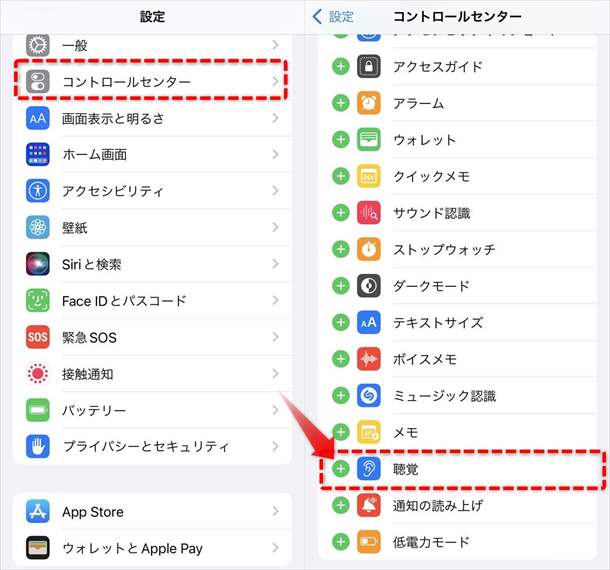
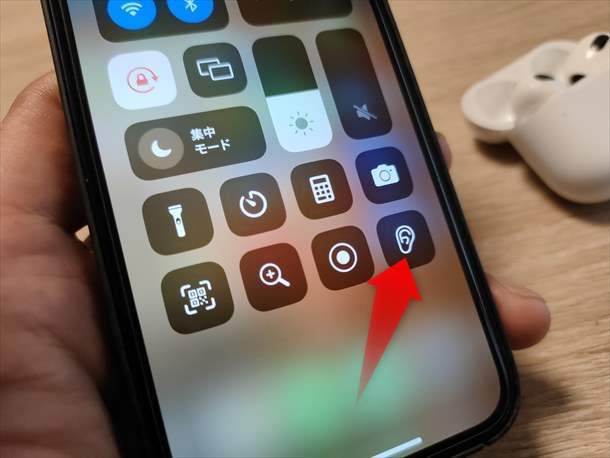
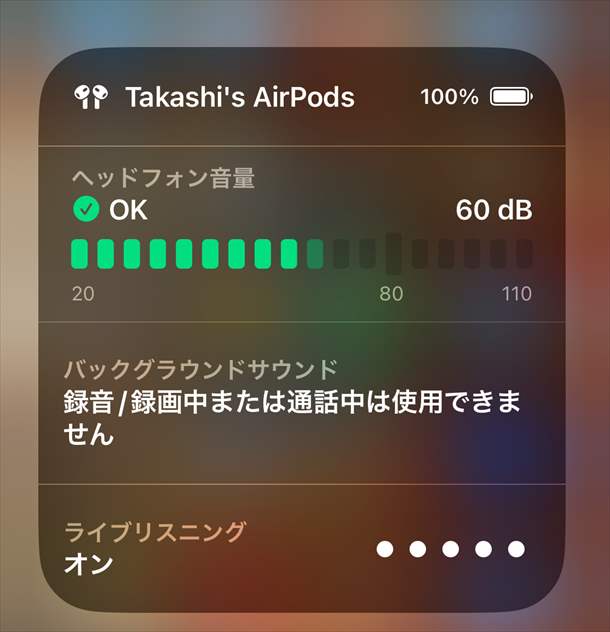


コメント